Tilldela ditt första program: tilldela till patient
Är du klar med att välja innehåll och utforma träningsprogrammet? Då är det nu dags att tilldela ditt program till din patient. Har du glömt något annat? Ingen panik - du kan alltid göra ändringar i träningsprogrammet, även efter att du har tilldelat det till din patient. För att tilldela programmet klickar du på knappen Assign längst upp till höger i programredigeraren. I det extra fönster som öppnas väljer du först patienten. Du kan även lägga till patienten här, om du inte har gjort det tidigare. Därefter kan du skriva in ett personligt meddelande och även välja informationsmaterial och/eller frågeformulär innan du tilldelar programmet.
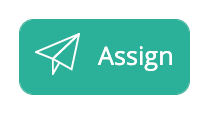
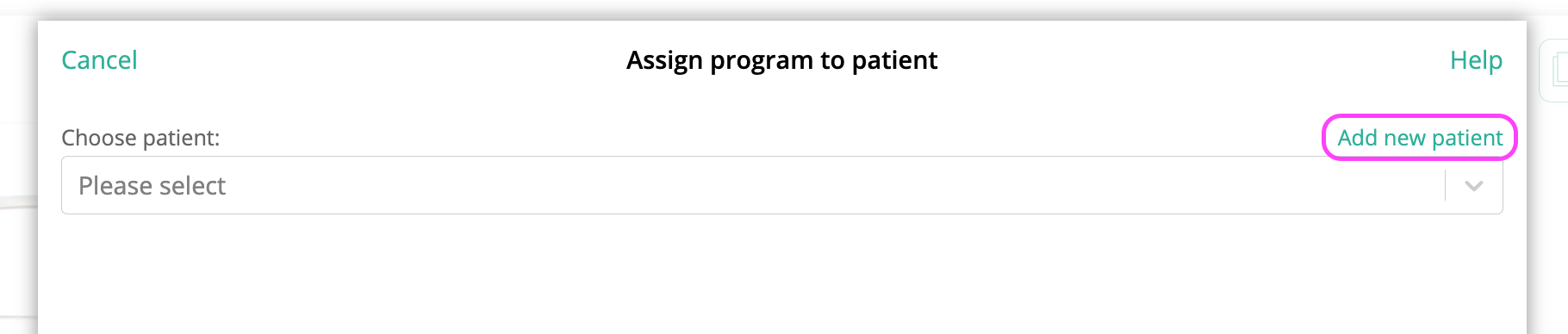
- Öppna rullgardinsmenyn och välj en patient, eller klicka på Lägg till ny patient för att lägga till en ny patient. Läs mer här!
Tips för framtiden - Du kan börja lägga upp ett träningsprogram på två olika sätt:
- Innehållet först: Du väljer först övningar och annat innehåll, utformar sedan träningsprogrammet och väljer sedan (under tilldelning) den patient som du vill tilldela träningsprogrammet. Starta denna metod genom att klicka på Library längst ned.
- Patienten först: Du öppnar en patient, klickar sedan på knappen för att tilldela ett nytt program och fortsätter sedan med att välja innehåll och utforma träningsprogrammet. Starta den här metoden genom att klicka på Patients längst ned.
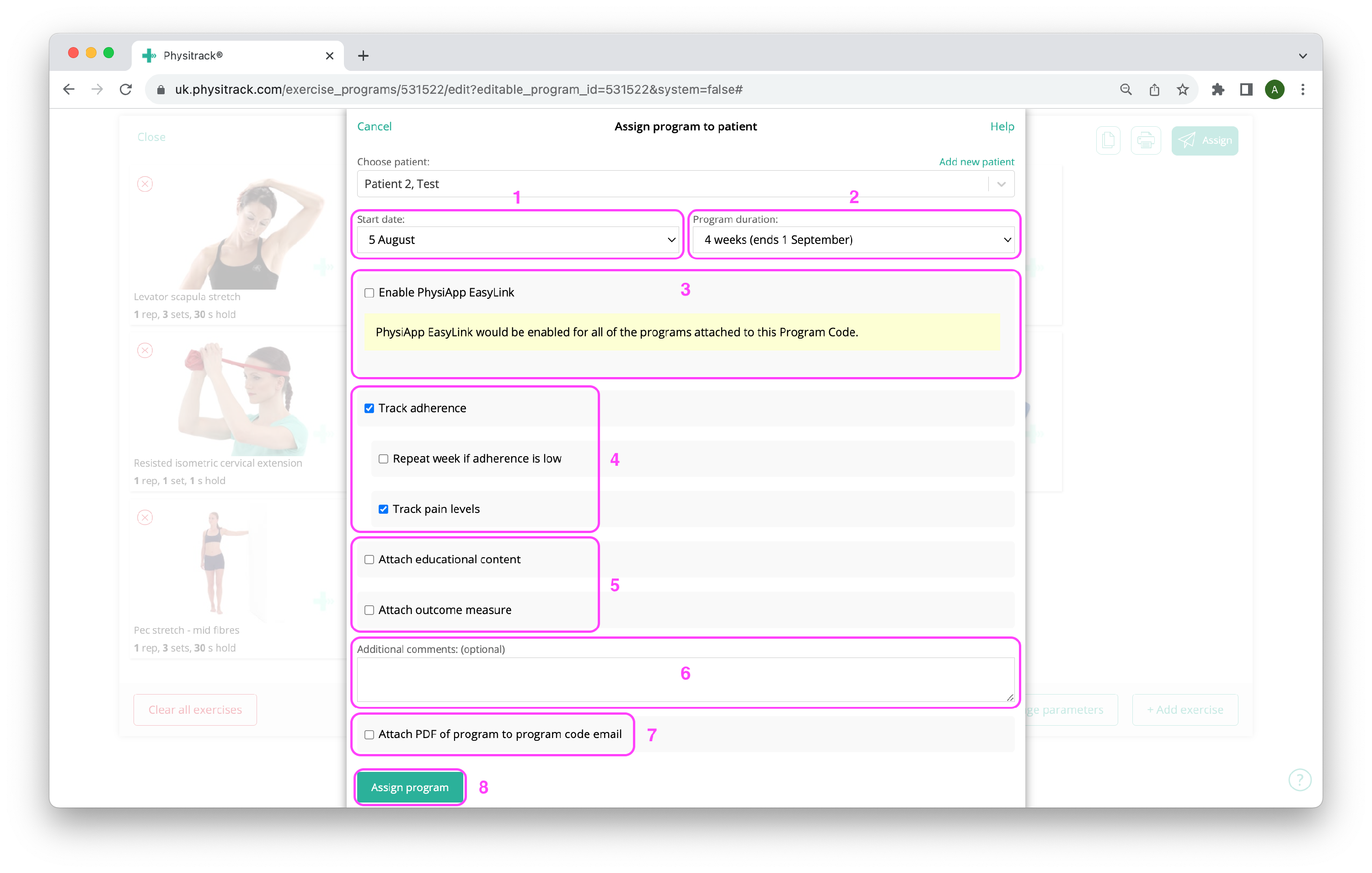
- Som standard startar ett träningsprogram den dag du tilldelar det, men i fältet Start date (1) kan du flytta fram detta datum med upp till en månad.
- Med fältet Program duration (2) bestämmer du hur lång tid programmet ska pågå. Den maximala varaktigheten för ett träningsprogram på Physitrack är 52 veckor.
- Vill du hjälpa till att göra det ännu enklare för din patient att få tillgång till sitt träningsprogram? När du aktiverar PhysiApp EasyLink (3) behöver din patient bara skanna QR-koden på PDF-versionen av träningsprogrammet för att se träningsfilmerna. Ingen inloggning krävs för detta! Läs mer här om funktionerna och begränsningarna i PhysiApp EasyLink.
- Den Följ upp efterlevnaden alternativ (4) ger dig insikt i patientens framsteg. Om du aktiverar det här alternativet kan patienten markera tilldelade övningar som Färdigställd och ge feedback, bland annat om hur mycket smärta de upplevde när de gjorde övningarna. På så sätt får du en bra bild av patientens framsteg, och genom att reagera på dem kan du ge bättre vård. Läs mer här!
Om Track adherence är avaktiverat kan patienten fortfarande markera övningar som slutförda. Detta är dock endast för patientens eget bruk. Det går inte att ange en smärtpoäng eller annan feedback.
När Track adherence är aktiverat visas ytterligare två alternativ: Upprepa veckan om följsamheten är låg och Spåra smärtnivåer. Du kan läsa mer om båda alternativen på sidan Track the progress of your client.
- Innan du tilldelar träningsprogrammet till din patient kan du lägga till utbildningsinnehåll och frågeformulär (resultatmått) (5) här. Se sidorna nedan för mer information om dessa ämnen:
- Lägga till utbildningsinnehåll i ett träningsprogram
- Lägg till ett resultatmått i ett träningsprogram
- Innan du tilldelar programmet ska du lägga till en extra kommentar (6) till träningsprogrammet. Patienten kommer att se detta meddelande så snart de öppnar träningsprogrammet i PhysiApp.
- Så snart du har tilldelat träningsprogrammet kommer Physitrack att skicka ett e-postmeddelande med åtkomstkoden till patienten. Om alternativet Bifoga PDF av programmet till e-postmeddelandet med programkoden (7) är aktiverat skickar vi omedelbart med en utskriftsvänlig version av träningsprogrammet. Mycket bekvämt för dem som uppskattar det!
- Är du nöjd med träningsprogrammet och inställningarna? Klicka sedan på knappen för att tilldela träningsprogrammet (8).
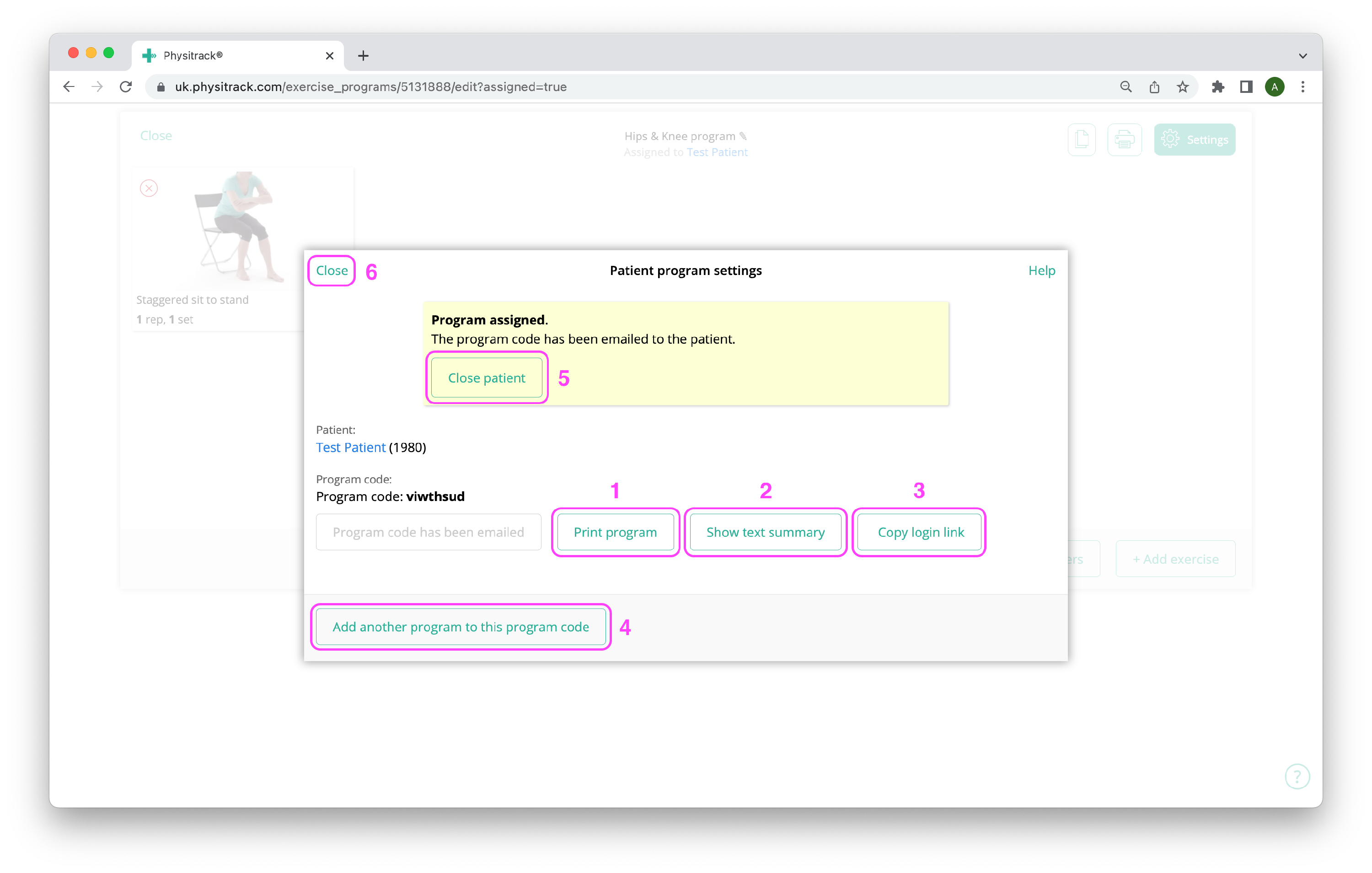
En kort stund efter att du har klickat på knappen Assign program visas skärmen ovan med åtkomstkoden för det träningsprogram som har tilldelats patienten. Här har du följande alternativ:
- Om du vill skriva ut det tilldelade träningsprogrammet kan du använda knappen Skriv ut program (1) för att skapa en PDF-version. Du kan skriva ut dokumentet eller spara det lokalt.
- Show text summary (2) ger dig en översikt över de tilldelade övningarna utan beskrivningar och bilder. Detta är ofta tillräckligt för att lägga till i en patientjournal, samtidigt som det sparar mycket utrymme och/eller papper.
- Om du har kontakt med din patient på annat sätt, t.ex. via Whatsapp, Signal eller något annat meddelandeprogram, kan du använda knappen Kopiera inloggningslänk (3) för att enkelt kopiera en direktlänk att vidarebefordra. Länken tar din patient direkt till träningsprogrammet.
- Sedan en tid tillbaka är det möjligt att lägga in mer än ett träningsprogram under samma behörighetskod. Patienten kommer då att se de båda träningsprogrammen under varandra i PhysiApp. För att göra detta klickar du på Lägg till ett annat program till denna programkod (4). Mer information om detta ämne finns på sidan Hur tilldelar jag en patient mer än ett träningsprogram samtidigt?
- Med patientknappen Close (5) kommer du tillbaka till Physitracks huvudskärm, medan Close (6) tar dig tillbaka till det träningsprogram du just tilldelat, t.ex. för att spara det i ditt bibliotek.
Denna sida är en del av serien Physitrack i praktiken - skapad speciellt för nybörjare. Klicka på länkarna nedan och upptäck de möjligheter som Physitrack erbjuder dig:
- Tilldela ditt första program:
- Välj övningar och annat innehåll
- Utforma ditt träningsprogram
- Tilldela ditt program till din patient
- Skriv ut träningsprogrammet
- Vad ser din patient när han eller hon loggar in i PhysiApp®?
- Följ din patients framsteg
- Gör ändringar i din patients träningsprogram
- Lägg till logotypen för din mottagning på ditt Physitrack-konto
- Lägg till egna övningar och utbildningsmaterial
- Lägg till kollegor i din Physitrack-prenumeration
- Dela dina patienter och/eller extra innehåll med dina kollegor
- Använd Telehealth för optimal vård på distans
Har du inte så mycket tid och vill komma igång snabbare? Kolla då in 5 steg till en flygande start med Physitrack
Vill du använda Physitrack ännu mer effektivt? Kolla in Marieke's Physitrack-universitet eller våra speciella produktivitetstips!
